
ซอฟต์แวร์นี้จะซ่อมแซมข้อผิดพลาดทั่วไปของคอมพิวเตอร์ ปกป้องคุณจากการสูญหายของไฟล์ มัลแวร์ ความล้มเหลวของฮาร์ดแวร์ และปรับแต่งพีซีของคุณเพื่อประสิทธิภาพสูงสุด แก้ไขปัญหาพีซีและลบไวรัสทันทีใน 3 ขั้นตอนง่ายๆ:
- ดาวน์โหลด Restoro PC Repair Tool ที่มาพร้อมกับเทคโนโลยีที่จดสิทธิบัตร (มีสิทธิบัตร ที่นี่).
- คลิก เริ่มสแกน เพื่อค้นหาปัญหาของ Windows ที่อาจทำให้เกิดปัญหากับพีซี
- คลิก ซ่อมทั้งหมด เพื่อแก้ไขปัญหาที่ส่งผลต่อความปลอดภัยและประสิทธิภาพของคอมพิวเตอร์ของคุณ
- Restoro ถูกดาวน์โหลดโดย 0 ผู้อ่านในเดือนนี้
ปัญหาที่ใหญ่ที่สุดอย่างหนึ่งที่คุณมีกับแล็ปท็อปคือไม่สามารถชาร์จใหม่ได้ นี่เป็นหนึ่งในปัญหาที่ผู้ใช้รายงานหลังจากติดตั้ง Windows 10 บน แล็ปท็อป HP Envy.
แบตเตอรี่ไม่ชาร์จหลังจากติดตั้ง Windows 10 โชคดีสำหรับคุณ วันนี้เรามีคำแนะนำสองสามวิธีในการแก้ไขปัญหานี้
จะทำอย่างไรถ้าเสียบปลั๊ก HP Envy แต่ไม่ชาร์จ:
- ถอนการติดตั้งและติดตั้งไดรเวอร์แบตเตอรี่ใหม่
- อัปเดตอุปกรณ์ของคุณและ Windows
- ตรวจสอบที่ชาร์จของคุณ
- ตรวจสอบแบตเตอรี่ของคุณ
โซลูชันที่ 1 - ถอนการติดตั้งและติดตั้งไดรเวอร์แบตเตอรี่ใหม่
- กด ปุ่ม Windows + X และคลิกที่ ตัวจัดการอุปกรณ์.
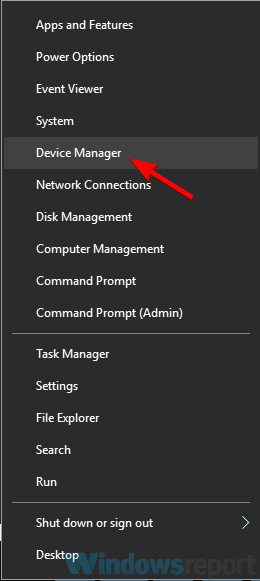
- ขยาย แบตเตอรี่ และคลิกขวาที่ แบตเตอรี่ACPI และคลิกที่ถอนการติดตั้ง
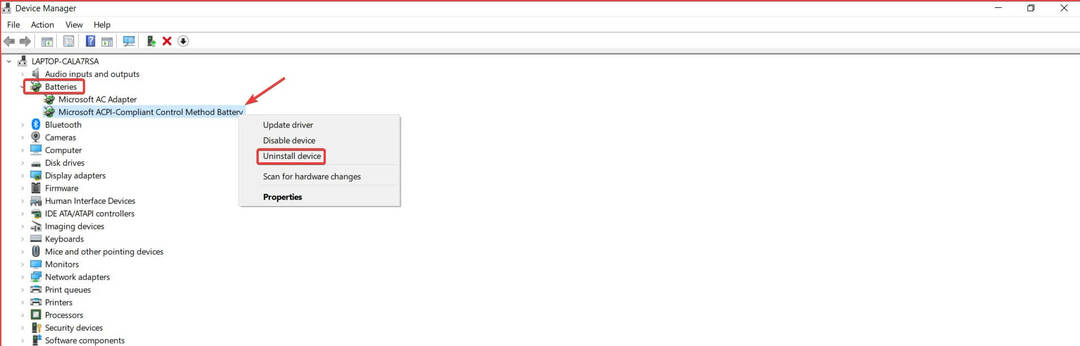
- รีสตาร์ทแล็ปท็อปและดูว่าปัญหายังคงมีอยู่หรือไม่
โซลูชันที่ 2 - อัปเดตอุปกรณ์และ Windows. ของคุณ
บางครั้งปัญหาเกิดจากไดรเวอร์หรือเฟิร์มแวร์ที่ล้าสมัย ดังนั้น ตรวจสอบการอัปเดตผ่าน Windows Update และตรวจสอบไดรเวอร์และเฟิร์มแวร์ใหม่บนเว็บไซต์ของ HP
- อ่านเพิ่มเติม:วิธีอัปเดตไดรเวอร์ที่ล้าสมัยใน Windows 10
โซลูชันที่ 3 - ตรวจสอบที่ชาร์จของคุณ
หากวิธีแก้ปัญหาก่อนหน้านี้ไม่เป็นประโยชน์กับคุณ แสดงว่าคุณอาจมีปัญหากับ with ที่ชาร์จ. ผู้ใช้รายงานว่าการพิงแล็ปท็อปขณะใช้งานช่วยแก้ปัญหาได้บ้าง
เราไม่แนะนำให้คุณพึ่งพาแล็ปท็อปทุกครั้งที่ใช้งาน แต่ถ้าคุณสังเกตเห็นว่าที่ชาร์จเริ่มทำงานเมื่อคุณพิงแล็ปท็อป คุณอาจมีปัญหาเกี่ยวกับเครื่องชาร์จ
ผู้ใช้รายงานว่าบางครั้งหมุดชาร์จงอไปด้านหนึ่งและไม่อยู่ตรงกลางรูอีกต่อไป คุณสามารถตรวจสอบได้โดยทำตามขั้นตอนเหล่านี้:
- ถอดปลั๊กอะแดปเตอร์ออกจากเต้ารับไฟฟ้า นี่เป็นสิ่งสำคัญอย่างยิ่ง เนื่องจากคุณไม่ต้องการให้อะแดปเตอร์แปลงไฟของคุณต่ออยู่กับเต้ารับในขณะที่คุณกำลังยุ่งอยู่กับมัน ดังนั้นโปรดถอดปลั๊กออกก่อนดำเนินการนี้
- หลังจากที่คุณถอดอะแดปเตอร์ออกจากเต้ารับแล้ว ให้ตรวจสอบอีกด้านหนึ่งที่เชื่อมต่อกับแล็ปท็อปของคุณเพื่อดูว่าขาชาร์จงอหรือไม่ คุณอาจต้องใช้ไฟฉายในการทำเช่นนั้น
- ถ้าใช่ ให้ลองแงะเบาๆ แล้ววางของบางไว้ตรงกลาง โปรดจำไว้ว่า ถ้าคุณไม่ระวัง คุณสามารถหักหมุดชาร์จและทำลายอะแดปเตอร์ไฟของคุณได้
หากฟังดูซับซ้อนเกินไป หรือคุณไม่ต้องการทำลายที่ชาร์จของคุณโดยไม่ได้ตั้งใจ คุณอาจต้องการลองใช้ที่ชาร์จอื่น
บางครั้งอาจเป็นปัญหาด้านแรงดันไฟฟ้า คุณสามารถหยุดที่ร้าน Windows ในพื้นที่ของคุณและลองเชื่อมต่ออุปกรณ์ของคุณกับที่ชาร์จจอแสดงผลเพื่อดูว่ามีอะไรเกิดขึ้นหรือไม่
- อ่านเพิ่มเติม:12 อะแดปเตอร์สำหรับการเดินทางที่ดีที่สุดสำหรับแล็ปท็อปของคุณ
โซลูชันที่ 4 - ตรวจสอบแบตเตอรี่ของคุณ
วิธีแก้ปัญหาสุดท้ายคือนำ HP Envy ไปที่ศูนย์ซ่อมอย่างเป็นทางการเพื่อดูว่าแบตเตอรี่ของคุณมีปัญหาด้านฮาร์ดแวร์หรือไม่
นี่เป็นปัญหาทั่วไปกับอุปกรณ์ HP Envy และไม่ได้เกิดจาก Windows 10 แต่ถ้าคุณยังกังวลอยู่ คุณสามารถดาวน์เกรดและดูว่าปัญหายังคงมีอยู่หรือไม่
นอกจากนี้ คุณสามารถลองทำการรีเซ็ต BIOS เพื่อดูว่าจะช่วยแก้ปัญหาได้หรือไม่ ทำได้โดยทำตาม คู่มือนี้.
ผู้ใช้ได้รายงานปัญหานี้ในระบบปฏิบัติการต่างๆ ดังนั้นจึงมักเป็นปัญหาฮาร์ดแวร์และไม่ใช่ซอฟต์แวร์ ในกรณีส่วนใหญ่เป็นที่ชาร์จเสีย หรือบางครั้งเป็นแบตเตอรี่ ดังนั้นตรวจสอบให้แน่ใจว่าคุณตรวจสอบก่อน
อย่าลืมบอกเราในส่วนความคิดเห็นด้านล่างหากคำแนะนำของเราช่วยคุณได้ และหากคุณพบวิธีแก้ไขปัญหาอื่นโปรดแชร์ที่นั่น
 ยังคงมีปัญหา?แก้ไขด้วยเครื่องมือนี้:
ยังคงมีปัญหา?แก้ไขด้วยเครื่องมือนี้:
- ดาวน์โหลดเครื่องมือซ่อมแซมพีซีนี้ ได้รับการจัดอันดับยอดเยี่ยมใน TrustPilot.com (การดาวน์โหลดเริ่มต้นในหน้านี้)
- คลิก เริ่มสแกน เพื่อค้นหาปัญหาของ Windows ที่อาจทำให้เกิดปัญหากับพีซี
- คลิก ซ่อมทั้งหมด เพื่อแก้ไขปัญหาเกี่ยวกับเทคโนโลยีที่จดสิทธิบัตร (ส่วนลดพิเศษสำหรับผู้อ่านของเรา)
Restoro ถูกดาวน์โหลดโดย 0 ผู้อ่านในเดือนนี้


